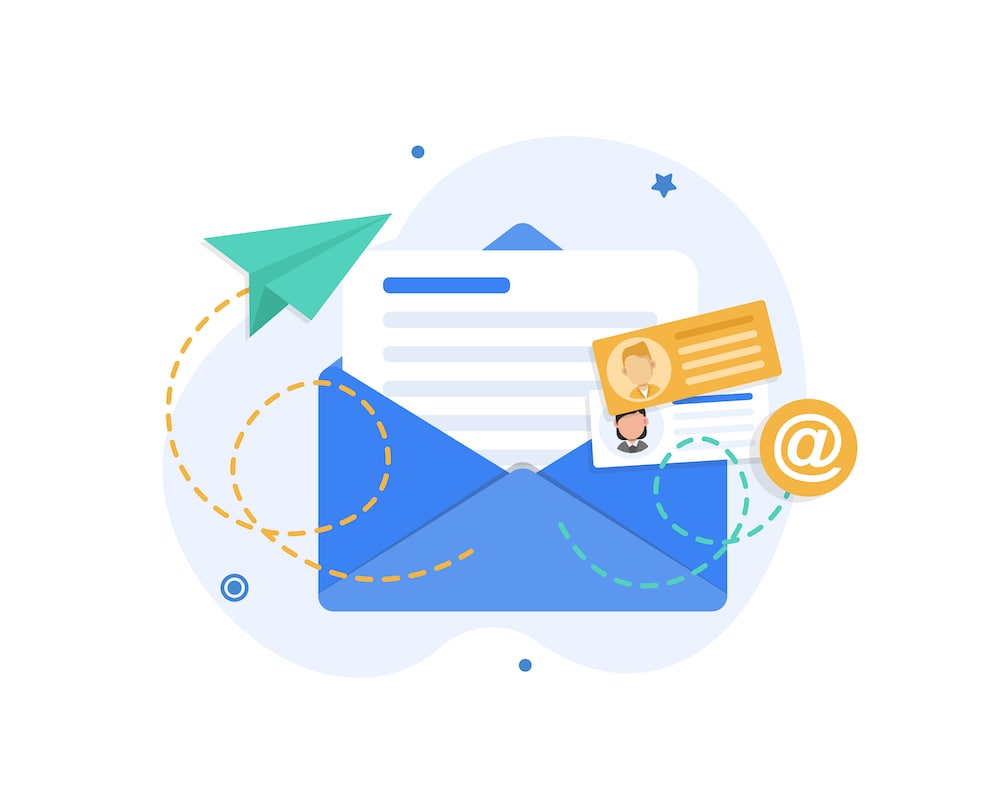InstagramのDMはご存じですか?Instagramは画像・動画を共有することに特化したSNSで、Instagram内に組み込まれている機能のひとつにDMがあります。フォロワーを増やして注目度を上げるためには、個人でも1対1のやり取りはもちろん、グループで気軽に話すこともできるDMの機能を有効活用してみてはいかがでしょうか。InstagramのDMで、商品やサービスを紹介したいなど、ビジネスシーンに最適な使い方も、InstagramのDMが生かせるシーンを踏まえてわかりやすく解説します。
InstagramのDMとは?
InstagramのDMとは?DMとは、ダイレクト メッセージ(Direct Message)のことを意味します。Instagram内の任意のユーザーに対して直接メッセージを送る機能で、LINEなどメッセージの送受信を行うアプリを開かなくてもInstagram内でメッセージをやり取りできる機能です。InstagramのDMは、TwitterやFacebook内のMessengerと同じく、電話番号やメールアドレスの交換をしていなくてもメッセージのやり取り可能な仕様です。3人以上の複数でDM機能をグループLINEのように使うこともできます。手軽にアプリ内でメッセージを交換できるので、LINEの代わりにDMを連絡手段にしている人も増えています。
2020年4月からはパソコン環境でもDM機能が使えるようになり、Instagramをビジネス利用している人はより活用しやすくなったでしょう。

InstagramのDMの基本の送り方を紹介
DMの基本の送り方は以下の通りです。
1) アプリを開く
2) 送付先を決定
3) チャットを押してメッセージ
Instagramの「アプリを開く」だけでメッセージの送受信が行え、FacebookのMessengerのように別個のアプリをインストールする必要がありません。DM機能を使うときはInstagramのホーム画面を開いて、右上の吹き出しアイコンを押してください。
「送付先を決定」するには、検索窓の下に最初から現在フォローしているアカウントのリストが表示されているので簡単に送付先を選択できます。フォローしているアカウントが多い場合は、メッセージを送信したいアカウントのユーザー名を、検索窓に入力して探し出すことで容易に送付先を決めることが可能です。
送付先を決定してからは、「チャットを押してメッセージ」を作成する画面に変わりますので、送りたいメッセージの内容を作ってください。
プロフィール画面から直接DM画面に遷移も可能で、アイコンの右下にあるメッセージを押してやり取りを始めてみましょう。
InstagramのDMのできること

InstagramのDMのできることと使用方法を紹介します。
・文字・写真・動画の送信
・「いいね」をする
・スタンプを送る
・消えるメッセージ
・ボイスメッセージ
・ストーリーズの共有
・位置情報の共有
・既読が付く
・送信後「いいね」やメッセージの取り消し可能
など多くの機能を備えています。
「文字・画像・動画の送信」は、画面最下段のメッセージ窓に直接入力します。写真や動画は、メッセージ窓の右側にある画像アイコンを選ぶと本体内の画像ファイル一覧が表示されるので、送りたい写真や動画を選択して送信ボタンを押すと送信完了です。
「いいね」をするには、メッセージ部分をダブルタップか、長押しの後に表示されるハートマークを選んでください。
「スタンプを送る」ときは、メッセージ窓の右側にある四角い顔アイコンを選択すると様々なスタンプが表示されるので、送りたいものを押すとそのまま送信されます。検索窓からスタンプを検索することも可能です。
「消えるメッセージ」とは、相手が閲覧すると自動で消える画像・動画を撮って送信するメッセージのことです。画面最下段の左にあるサムネイルを選ぶと本体内の写真や動画を選択することもできます。消える条件は3パターンから選べます。
「ボイスメッセージ」は、メッセージ窓の右側にあるマイクアイコンを長押ししている間だけ録音され、マイクアイコンから指を離せばそのままボイスメッセージが送られます。
「ストーリーズの共有」は、ストーリーズ再生中のメッセージ窓の右側にある紙飛行機アイコンを押してください。送信先を選択して送信ボタンを押すとメッセージとして送信されます。
Instagramの投稿に紐付いている位置情報もDMで送ることができ、画像右上の紙飛行機アイコンを選択し、送りたい相手の送信ボタンを押すと「位置情報の共有」が完了します。
InstagramのDMにも「既読が付く」機能がありますが、1番新しい送信メッセージに対してのみ表示されます。 送信後「いいね」やメッセージの取り消し可能で、メッセージ部分を長押しして出てくる、「送信を取り消し」という選択肢を押すだけです。

InstagramのDMの使い方を解説! ビジネスシーンにも最適
InstagramのDMはご存じですか?Instagramは画像・動画を共有することに特化したSNSで、Instagram内に組み込まれている機能のひとつにDMがあります。フォロワーを増やして注目度を上げるためには、個人でも1対1のやり取りはもちろん、グループで気軽に話すこともできるDMの機能を有効活用してみてはいかがでしょうか。InstagramのDMで、商品やサービスを紹介したいなど、ビジネスシーンに最適な使い方も、InstagramのDMが生かせるシーンを踏まえてわかりやすく解説します。
目次 [hide]
- InstagramのDMとは?
- InstagramのDMの基本の送り方を紹介
- InstagramのDMのできること
- InstagramのDMを複数人グループで活用
- InstagramのDMの通知のオン・オフを切り替えるには
- InstagramでDM使用時に注意すべきこと
- InstagramのDMが生かせるシーン
InstagramのDMとは?
InstagramのDMとは?DMとは、ダイレクト メッセージ(Direct Message)のことを意味します。Instagram内の任意のユーザーに対して直接メッセージを送る機能で、LINEなどメッセージの送受信を行うアプリを開かなくてもInstagram内でメッセージをやり取りできる機能です。InstagramのDMは、TwitterやFacebook内のMessengerと同じく、電話番号やメールアドレスの交換をしていなくてもメッセージのやり取り可能な仕様です。3人以上の複数でDM機能をグループLINEのように使うこともできます。手軽にアプリ内でメッセージを交換できるので、LINEの代わりにDMを連絡手段にしている人も増えています。
2020年4月からはパソコン環境でもDM機能が使えるようになり、Instagramをビジネス利用している人はより活用しやすくなったでしょう。

InstagramのDMの基本の送り方を紹介
DMの基本の送り方は以下の通りです。
1) アプリを開く
2) 送付先を決定
3) チャットを押してメッセージ
Instagramの「アプリを開く」だけでメッセージの送受信が行え、FacebookのMessengerのように別個のアプリをインストールする必要がありません。DM機能を使うときはInstagramのホーム画面を開いて、右上の吹き出しアイコンを押してください。
「送付先を決定」するには、検索窓の下に最初から現在フォローしているアカウントのリストが表示されているので簡単に送付先を選択できます。フォローしているアカウントが多い場合は、メッセージを送信したいアカウントのユーザー名を、検索窓に入力して探し出すことで容易に送付先を決めることが可能です。
送付先を決定してからは、「チャットを押してメッセージ」を作成する画面に変わりますので、送りたいメッセージの内容を作ってください。
プロフィール画面から直接DM画面に遷移も可能で、アイコンの右下にあるメッセージを押してやり取りを始めてみましょう。
InstagramのDMのできること

InstagramのDMのできることと使用方法を紹介します。
・文字・写真・動画の送信
・「いいね」をする
・スタンプを送る
・消えるメッセージ
・ボイスメッセージ
・ストーリーズの共有
・位置情報の共有
・既読が付く
・送信後「いいね」やメッセージの取り消し可能
など多くの機能を備えています。
「文字・画像・動画の送信」は、画面最下段のメッセージ窓に直接入力します。写真や動画は、メッセージ窓の右側にある画像アイコンを選ぶと本体内の画像ファイル一覧が表示されるので、送りたい写真や動画を選択して送信ボタンを押すと送信完了です。
「いいね」をするには、メッセージ部分をダブルタップか、長押しの後に表示されるハートマークを選んでください。
「スタンプを送る」ときは、メッセージ窓の右側にある四角い顔アイコンを選択すると様々なスタンプが表示されるので、送りたいものを押すとそのまま送信されます。検索窓からスタンプを検索することも可能です。
「消えるメッセージ」とは、相手が閲覧すると自動で消える画像・動画を撮って送信するメッセージのことです。画面最下段の左にあるサムネイルを選ぶと本体内の写真や動画を選択することもできます。消える条件は3パターンから選べます。
「ボイスメッセージ」は、メッセージ窓の右側にあるマイクアイコンを長押ししている間だけ録音され、マイクアイコンから指を離せばそのままボイスメッセージが送られます。
「ストーリーズの共有」は、ストーリーズ再生中のメッセージ窓の右側にある紙飛行機アイコンを押してください。送信先を選択して送信ボタンを押すとメッセージとして送信されます。
Instagramの投稿に紐付いている位置情報もDMで送ることができ、画像右上の紙飛行機アイコンを選択し、送りたい相手の送信ボタンを押すと「位置情報の共有」が完了します。
InstagramのDMにも「既読が付く」機能がありますが、1番新しい送信メッセージに対してのみ表示されます。 送信後「いいね」やメッセージの取り消し可能で、メッセージ部分を長押しして出てくる、「送信を取り消し」という選択肢を押すだけです。
インスタのフォロワー・いいね・動画再生回数を増やすならこちら(購入ページ)へ
InstagramのDMを複数人グループで活用
nstagramのDM機能は、1対1だけではなく3人以上の複数で同時にメッセージのやり取りが可能にしています。
「複数人でのグループでDMする方法」には、Instagramのホーム画面にある右上の吹き出しマークアイコンを選択し、次の画面の右上の鉛筆・紙アイコンを選びます。メッセージを送りたい宛先を選択してから「チャットボタン」を押すだけで、複数人に対してメッセージを同時に送ることができます。
3人以上の複数で同時に「ビデオ通話機能を使うことも可能」で、DM作成画面の右上にあるビデオカメラアイコンを選びます。「ビデオチャットに招待」の画面で、宛先を選択すると最大6人までのビデオチャットが行えます。InstagramでもFacebookが提供するビデオ通話機能「Messengerルーム」が利用できるようになり、同時に最大50人のビデオチャットも可能です。 グループでDM機能を利用するときの注意点は、メッセージの既読マークがInstagramのアカウント名ごとに付けられることを注意してやり取りしてください。
InstagramのDMの通知のオン・オフを切り替えるには
InstagramのDM機能で通知のオン・オフを切り替える設定を行うには、ホーム画面では行えないので、自分のプロフィール画面を開きます。画面、右上の「ハンバーガーアイコン」を選択し、「歯車アイコン」の設定を選んでください。「ベルアイコン」のお知らせ、プッシュ通知の項目の中から「すべて停止」のトグルボタンで通知のオン・オフを変更することができます。DM通知のオン・オフだけ変更したい場合は「メッセージ」内のメッセージリクエストなどの項目ごとに変更するのがお勧めです。ビデオチャットについては、「フォロー中の人」もしくは「全員」を選ぶことができるので、自分に合ったセキュリティレベルでビデオチャットが利用可能です。
通知のオン・オフを変更することは、本体内の設定からInstagramの通知の表示に進むことでも行えます。「DIRECT」の項目で通知全体のオン・オフを設定でき、Instagram Direct・Instagram Directリクエスト・Instagram Directビデオチャットの各項目でも通知のオン・オフを設定可能です。
InstagramでDM使用時に注意すべきこと
InstagramでDM使用時に注意すべきことを以下の4つの機能、仕様ごとに紹介します。
・「ストーリーズ」
・写真や動画の「消えるメッセージ」
・フォローしていないアカウントにDMできるか?
・画像やメッセージを削除できるか?
ストーリーズについて
「ストーリーズ」機能で、DM使用時に注意すべきポイントを以下の3点から解説します。
・コメントを送る場合
・ユーザー名を載せる場合
・シェアを拒否する場合
ストーリーズにコメントを送る場合、DMとしてコメント自体が通知され、半永久的に保存されます。もし気軽にたくさんのコメントを送ると、大量のDMが届き想定していない迷惑行為になる場合があるので注意してください。
ストーリーズでユーザー名を載せる場合は、ユーザー名を載せられた人に「ストーリーズであなたについて書きました」という通知がDMで送られます。相手から承認をもらっておかないとトラブルの元となるので注意しなければなりません。 ストーリーズのシェアを拒否する場合は、歯車アイコンの設定から鍵アイコンのプライバシー設定を押してください。項目中のストーリーズから「シェアを許可」のトグルボタンをオフにすると設定完了です。拡散力の低下に注意しなければなりませんが意図しないシェアを防ぐことができます。
「消えるメッセージ」について
写真や動画の「消えるメッセージ」機能について解説します。
メッセージ窓の左側にあるカメラアイコンを選択して撮影、もしくは画像・動画を選択して送信するときに、「1回表示」を選ぶと画像・動画が1回再生されたら消え、「リプレイ許可」を選択すると2回再生されたら画像・動画が削除されます。「チャットに保存」を選ぶことで消えずに残る形式のDMを送信できます。
企業がDM機能を利用するときに、「消えるメッセージ機能」でDMを送ってしまうと、証拠として残ってほしくないような悪い内容が送られてきたと勘違いされる恐れが出てくるでしょう。企業が「消えるメッセージ機能」を使う可能性はゼロに近いでしょうが、「消えるメッセージ」機能の設定にはご注意ください。
フォローしていないアカウントにDMできるか?
フォローしていないアカウントにDMできるか?仕様の解説です。
フォローしていないアカウントに対してもInstagramのDMを送信できます。相手が非公開設定にしているアカウントであってもDMを送ることは可能です。受け取った側の仕様としては、フォロワーから送られてきたDMとは異なり、違いメッセージリクエスト一覧に表示されるだけです。フィード上で通知が出ることはありません。企業がSNSキャンペーンなどを行い、DM機能を使って当選者に通知をする場合は、キャンペーン告知と共に当選発表日時などを事前に伝える必要があるでしょう。フォローしていないアカウントにDMを送ることはできますが、送られてきた側は次回以降のメッセージの受け取りを拒否することも可能です。気になる投稿を行っている人とつながりを持ちたいときには注意して、DMを送る前に投稿コメントでコミュニケーションをとってからのDM送付がのちのメッセージのやり取りをスムーズにするでしょう。
画像やメッセージを削除できるか?
画像やメッセージを削除できるか?仕様の解説をします。
InstagramのDM機能は、基本的にLINEのトークと同じような仕様であり、送ったメッセージや写真を取り消すことが可能です。削除したいメッセージや写真部分を長押しして出てくる、「送信を取り消し」という選択肢を押すだけで消せます。LINEの場合は、メッセージを取り消したことがトーク上で通知されますが、InstagramのDMは取り消したい写真やメッセージに既読が付いていない状態であれば、一切通知を送ることなく削除することが可能です。InstagramのDMは、既読後でも送ったメッセージや写真を削除できますが、削除したことで相手に不信感を与えかねません。既読がついてから送り間違いなどの送信ミスに気付いた場合、何も伝えずにメッセージを削除するのではなく、謝罪メッセージを送信するなどフォローも行ってメッセージや写真を削除するようにしてください。個人でも企業でも送ったメッセージや写真の削除には十分注意してください。

InstagramのDMの使い方を解説! ビジネスシーンにも最適
InstagramのDMはご存じですか?Instagramは画像・動画を共有することに特化したSNSで、Instagram内に組み込まれている機能のひとつにDMがあります。フォロワーを増やして注目度を上げるためには、個人でも1対1のやり取りはもちろん、グループで気軽に話すこともできるDMの機能を有効活用してみてはいかがでしょうか。InstagramのDMで、商品やサービスを紹介したいなど、ビジネスシーンに最適な使い方も、InstagramのDMが生かせるシーンを踏まえてわかりやすく解説します。
目次 [hide]
- InstagramのDMとは?
- InstagramのDMの基本の送り方を紹介
- InstagramのDMのできること
- InstagramのDMを複数人グループで活用
- InstagramのDMの通知のオン・オフを切り替えるには
- InstagramでDM使用時に注意すべきこと
- InstagramのDMが生かせるシーン
InstagramのDMとは?
InstagramのDMとは?DMとは、ダイレクト メッセージ(Direct Message)のことを意味します。Instagram内の任意のユーザーに対して直接メッセージを送る機能で、LINEなどメッセージの送受信を行うアプリを開かなくてもInstagram内でメッセージをやり取りできる機能です。InstagramのDMは、TwitterやFacebook内のMessengerと同じく、電話番号やメールアドレスの交換をしていなくてもメッセージのやり取り可能な仕様です。3人以上の複数でDM機能をグループLINEのように使うこともできます。手軽にアプリ内でメッセージを交換できるので、LINEの代わりにDMを連絡手段にしている人も増えています。
2020年4月からはパソコン環境でもDM機能が使えるようになり、Instagramをビジネス利用している人はより活用しやすくなったでしょう。

InstagramのDMの基本の送り方を紹介
DMの基本の送り方は以下の通りです。
1) アプリを開く
2) 送付先を決定
3) チャットを押してメッセージ
Instagramの「アプリを開く」だけでメッセージの送受信が行え、FacebookのMessengerのように別個のアプリをインストールする必要がありません。DM機能を使うときはInstagramのホーム画面を開いて、右上の吹き出しアイコンを押してください。
「送付先を決定」するには、検索窓の下に最初から現在フォローしているアカウントのリストが表示されているので簡単に送付先を選択できます。フォローしているアカウントが多い場合は、メッセージを送信したいアカウントのユーザー名を、検索窓に入力して探し出すことで容易に送付先を決めることが可能です。
送付先を決定してからは、「チャットを押してメッセージ」を作成する画面に変わりますので、送りたいメッセージの内容を作ってください。
プロフィール画面から直接DM画面に遷移も可能で、アイコンの右下にあるメッセージを押してやり取りを始めてみましょう。
InstagramのDMのできること

InstagramのDMのできることと使用方法を紹介します。
・文字・写真・動画の送信
・「いいね」をする
・スタンプを送る
・消えるメッセージ
・ボイスメッセージ
・ストーリーズの共有
・位置情報の共有
・既読が付く
・送信後「いいね」やメッセージの取り消し可能
など多くの機能を備えています。
「文字・画像・動画の送信」は、画面最下段のメッセージ窓に直接入力します。写真や動画は、メッセージ窓の右側にある画像アイコンを選ぶと本体内の画像ファイル一覧が表示されるので、送りたい写真や動画を選択して送信ボタンを押すと送信完了です。
「いいね」をするには、メッセージ部分をダブルタップか、長押しの後に表示されるハートマークを選んでください。
「スタンプを送る」ときは、メッセージ窓の右側にある四角い顔アイコンを選択すると様々なスタンプが表示されるので、送りたいものを押すとそのまま送信されます。検索窓からスタンプを検索することも可能です。
「消えるメッセージ」とは、相手が閲覧すると自動で消える画像・動画を撮って送信するメッセージのことです。画面最下段の左にあるサムネイルを選ぶと本体内の写真や動画を選択することもできます。消える条件は3パターンから選べます。
「ボイスメッセージ」は、メッセージ窓の右側にあるマイクアイコンを長押ししている間だけ録音され、マイクアイコンから指を離せばそのままボイスメッセージが送られます。
「ストーリーズの共有」は、ストーリーズ再生中のメッセージ窓の右側にある紙飛行機アイコンを押してください。送信先を選択して送信ボタンを押すとメッセージとして送信されます。
Instagramの投稿に紐付いている位置情報もDMで送ることができ、画像右上の紙飛行機アイコンを選択し、送りたい相手の送信ボタンを押すと「位置情報の共有」が完了します。
InstagramのDMにも「既読が付く」機能がありますが、1番新しい送信メッセージに対してのみ表示されます。 送信後「いいね」やメッセージの取り消し可能で、メッセージ部分を長押しして出てくる、「送信を取り消し」という選択肢を押すだけです。
インスタのフォロワー・いいね・動画再生回数を増やすならこちら(購入ページ)へ
InstagramのDMを複数人グループで活用
InstagramのDM機能は、1対1だけではなく3人以上の複数で同時にメッセージのやり取りが可能にしています。
「複数人でのグループでDMする方法」には、Instagramのホーム画面にある右上の吹き出しマークアイコンを選択し、次の画面の右上の鉛筆・紙アイコンを選びます。メッセージを送りたい宛先を選択してから「チャットボタン」を押すだけで、複数人に対してメッセージを同時に送ることができます。
3人以上の複数で同時に「ビデオ通話機能を使うことも可能」で、DM作成画面の右上にあるビデオカメラアイコンを選びます。「ビデオチャットに招待」の画面で、宛先を選択すると最大6人までのビデオチャットが行えます。InstagramでもFacebookが提供するビデオ通話機能「Messengerルーム」が利用できるようになり、同時に最大50人のビデオチャットも可能です。 グループでDM機能を利用するときの注意点は、メッセージの既読マークがInstagramのアカウント名ごとに付けられることを注意してやり取りしてください。
InstagramのDMの通知のオン・オフを切り替えるには
InstagramのDM機能で通知のオン・オフを切り替える設定を行うには、ホーム画面では行えないので、自分のプロフィール画面を開きます。画面、右上の「ハンバーガーアイコン」を選択し、「歯車アイコン」の設定を選んでください。「ベルアイコン」のお知らせ、プッシュ通知の項目の中から「すべて停止」のトグルボタンで通知のオン・オフを変更することができます。DM通知のオン・オフだけ変更したい場合は「メッセージ」内のメッセージリクエストなどの項目ごとに変更するのがお勧めです。ビデオチャットについては、「フォロー中の人」もしくは「全員」を選ぶことができるので、自分に合ったセキュリティレベルでビデオチャットが利用可能です。
通知のオン・オフを変更することは、本体内の設定からInstagramの通知の表示に進むことでも行えます。「DIRECT」の項目で通知全体のオン・オフを設定でき、Instagram Direct・Instagram Directリクエスト・Instagram Directビデオチャットの各項目でも通知のオン・オフを設定可能です。
InstagramでDM使用時に注意すべきこと
InstagramでDM使用時に注意すべきことを以下の4つの機能、仕様ごとに紹介します。
・「ストーリーズ」
・写真や動画の「消えるメッセージ」
・フォローしていないアカウントにDMできるか?
・画像やメッセージを削除できるか?
ストーリーズについて
「ストーリーズ」機能で、DM使用時に注意すべきポイントを以下の3点から解説します。
・コメントを送る場合
・ユーザー名を載せる場合
・シェアを拒否する場合
ストーリーズにコメントを送る場合、DMとしてコメント自体が通知され、半永久的に保存されます。もし気軽にたくさんのコメントを送ると、大量のDMが届き想定していない迷惑行為になる場合があるので注意してください。
ストーリーズでユーザー名を載せる場合は、ユーザー名を載せられた人に「ストーリーズであなたについて書きました」という通知がDMで送られます。相手から承認をもらっておかないとトラブルの元となるので注意しなければなりません。 ストーリーズのシェアを拒否する場合は、歯車アイコンの設定から鍵アイコンのプライバシー設定を押してください。項目中のストーリーズから「シェアを許可」のトグルボタンをオフにすると設定完了です。拡散力の低下に注意しなければなりませんが意図しないシェアを防ぐことができます。
「消えるメッセージ」について
写真や動画の「消えるメッセージ」機能について解説します。
メッセージ窓の左側にあるカメラアイコンを選択して撮影、もしくは画像・動画を選択して送信するときに、「1回表示」を選ぶと画像・動画が1回再生されたら消え、「リプレイ許可」を選択すると2回再生されたら画像・動画が削除されます。「チャットに保存」を選ぶことで消えずに残る形式のDMを送信できます。
企業がDM機能を利用するときに、「消えるメッセージ機能」でDMを送ってしまうと、証拠として残ってほしくないような悪い内容が送られてきたと勘違いされる恐れが出てくるでしょう。企業が「消えるメッセージ機能」を使う可能性はゼロに近いでしょうが、「消えるメッセージ」機能の設定にはご注意ください。
フォローしていないアカウントにDMできるか?
フォローしていないアカウントにDMできるか?仕様の解説です。
フォローしていないアカウントに対してもInstagramのDMを送信できます。相手が非公開設定にしているアカウントであってもDMを送ることは可能です。受け取った側の仕様としては、フォロワーから送られてきたDMとは異なり、違いメッセージリクエスト一覧に表示されるだけです。フィード上で通知が出ることはありません。企業がSNSキャンペーンなどを行い、DM機能を使って当選者に通知をする場合は、キャンペーン告知と共に当選発表日時などを事前に伝える必要があるでしょう。フォローしていないアカウントにDMを送ることはできますが、送られてきた側は次回以降のメッセージの受け取りを拒否することも可能です。気になる投稿を行っている人とつながりを持ちたいときには注意して、DMを送る前に投稿コメントでコミュニケーションをとってからのDM送付がのちのメッセージのやり取りをスムーズにするでしょう。
画像やメッセージを削除できるか?
画像やメッセージを削除できるか?仕様の解説をします。
InstagramのDM機能は、基本的にLINEのトークと同じような仕様であり、送ったメッセージや写真を取り消すことが可能です。削除したいメッセージや写真部分を長押しして出てくる、「送信を取り消し」という選択肢を押すだけで消せます。LINEの場合は、メッセージを取り消したことがトーク上で通知されますが、InstagramのDMは取り消したい写真やメッセージに既読が付いていない状態であれば、一切通知を送ることなく削除することが可能です。InstagramのDMは、既読後でも送ったメッセージや写真を削除できますが、削除したことで相手に不信感を与えかねません。既読がついてから送り間違いなどの送信ミスに気付いた場合、何も伝えずにメッセージを削除するのではなく、謝罪メッセージを送信するなどフォローも行ってメッセージや写真を削除するようにしてください。個人でも企業でも送ったメッセージや写真の削除には十分注意してください。
インスタのフォロワー・いいね・動画再生回数を増やすならこちら(購入ページ)へ
InstagramのDMが生かせるシーン

InstagramのDMの使い方を解説! ビジネスシーンにも最適
InstagramのDMはご存じですか?Instagramは画像・動画を共有することに特化したSNSで、Instagram内に組み込まれている機能のひとつにDMがあります。フォロワーを増やして注目度を上げるためには、個人でも1対1のやり取りはもちろん、グループで気軽に話すこともできるDMの機能を有効活用してみてはいかがでしょうか。InstagramのDMで、商品やサービスを紹介したいなど、ビジネスシーンに最適な使い方も、InstagramのDMが生かせるシーンを踏まえてわかりやすく解説します。
目次 [hide]
- InstagramのDMとは?
- InstagramのDMの基本の送り方を紹介
- InstagramのDMのできること
- InstagramのDMを複数人グループで活用
- InstagramのDMの通知のオン・オフを切り替えるには
- InstagramでDM使用時に注意すべきこと
- InstagramのDMが生かせるシーン
InstagramのDMとは?
InstagramのDMとは?DMとは、ダイレクト メッセージ(Direct Message)のことを意味します。Instagram内の任意のユーザーに対して直接メッセージを送る機能で、LINEなどメッセージの送受信を行うアプリを開かなくてもInstagram内でメッセージをやり取りできる機能です。InstagramのDMは、TwitterやFacebook内のMessengerと同じく、電話番号やメールアドレスの交換をしていなくてもメッセージのやり取り可能な仕様です。3人以上の複数でDM機能をグループLINEのように使うこともできます。手軽にアプリ内でメッセージを交換できるので、LINEの代わりにDMを連絡手段にしている人も増えています。
2020年4月からはパソコン環境でもDM機能が使えるようになり、Instagramをビジネス利用している人はより活用しやすくなったでしょう。

InstagramのDMの基本の送り方を紹介
DMの基本の送り方は以下の通りです。
1) アプリを開く
2) 送付先を決定
3) チャットを押してメッセージ
Instagramの「アプリを開く」だけでメッセージの送受信が行え、FacebookのMessengerのように別個のアプリをインストールする必要がありません。DM機能を使うときはInstagramのホーム画面を開いて、右上の吹き出しアイコンを押してください。
「送付先を決定」するには、検索窓の下に最初から現在フォローしているアカウントのリストが表示されているので簡単に送付先を選択できます。フォローしているアカウントが多い場合は、メッセージを送信したいアカウントのユーザー名を、検索窓に入力して探し出すことで容易に送付先を決めることが可能です。
送付先を決定してからは、「チャットを押してメッセージ」を作成する画面に変わりますので、送りたいメッセージの内容を作ってください。
プロフィール画面から直接DM画面に遷移も可能で、アイコンの右下にあるメッセージを押してやり取りを始めてみましょう。
InstagramのDMのできること

InstagramのDMのできることと使用方法を紹介します。
・文字・写真・動画の送信
・「いいね」をする
・スタンプを送る
・消えるメッセージ
・ボイスメッセージ
・ストーリーズの共有
・位置情報の共有
・既読が付く
・送信後「いいね」やメッセージの取り消し可能
など多くの機能を備えています。
「文字・画像・動画の送信」は、画面最下段のメッセージ窓に直接入力します。写真や動画は、メッセージ窓の右側にある画像アイコンを選ぶと本体内の画像ファイル一覧が表示されるので、送りたい写真や動画を選択して送信ボタンを押すと送信完了です。
「いいね」をするには、メッセージ部分をダブルタップか、長押しの後に表示されるハートマークを選んでください。
「スタンプを送る」ときは、メッセージ窓の右側にある四角い顔アイコンを選択すると様々なスタンプが表示されるので、送りたいものを押すとそのまま送信されます。検索窓からスタンプを検索することも可能です。
「消えるメッセージ」とは、相手が閲覧すると自動で消える画像・動画を撮って送信するメッセージのことです。画面最下段の左にあるサムネイルを選ぶと本体内の写真や動画を選択することもできます。消える条件は3パターンから選べます。
「ボイスメッセージ」は、メッセージ窓の右側にあるマイクアイコンを長押ししている間だけ録音され、マイクアイコンから指を離せばそのままボイスメッセージが送られます。
「ストーリーズの共有」は、ストーリーズ再生中のメッセージ窓の右側にある紙飛行機アイコンを押してください。送信先を選択して送信ボタンを押すとメッセージとして送信されます。
Instagramの投稿に紐付いている位置情報もDMで送ることができ、画像右上の紙飛行機アイコンを選択し、送りたい相手の送信ボタンを押すと「位置情報の共有」が完了します。
InstagramのDMにも「既読が付く」機能がありますが、1番新しい送信メッセージに対してのみ表示されます。 送信後「いいね」やメッセージの取り消し可能で、メッセージ部分を長押しして出てくる、「送信を取り消し」という選択肢を押すだけです。
インスタのフォロワー・いいね・動画再生回数を増やすならこちら(購入ページ)へ
InstagramのDMを複数人グループで活用
InstagramのDM機能は、1対1だけではなく3人以上の複数で同時にメッセージのやり取りが可能にしています。
「複数人でのグループでDMする方法」には、Instagramのホーム画面にある右上の吹き出しマークアイコンを選択し、次の画面の右上の鉛筆・紙アイコンを選びます。メッセージを送りたい宛先を選択してから「チャットボタン」を押すだけで、複数人に対してメッセージを同時に送ることができます。
3人以上の複数で同時に「ビデオ通話機能を使うことも可能」で、DM作成画面の右上にあるビデオカメラアイコンを選びます。「ビデオチャットに招待」の画面で、宛先を選択すると最大6人までのビデオチャットが行えます。InstagramでもFacebookが提供するビデオ通話機能「Messengerルーム」が利用できるようになり、同時に最大50人のビデオチャットも可能です。 グループでDM機能を利用するときの注意点は、メッセージの既読マークがInstagramのアカウント名ごとに付けられることを注意してやり取りしてください。
InstagramのDMの通知のオン・オフを切り替えるには
InstagramのDM機能で通知のオン・オフを切り替える設定を行うには、ホーム画面では行えないので、自分のプロフィール画面を開きます。画面、右上の「ハンバーガーアイコン」を選択し、「歯車アイコン」の設定を選んでください。「ベルアイコン」のお知らせ、プッシュ通知の項目の中から「すべて停止」のトグルボタンで通知のオン・オフを変更することができます。DM通知のオン・オフだけ変更したい場合は「メッセージ」内のメッセージリクエストなどの項目ごとに変更するのがお勧めです。ビデオチャットについては、「フォロー中の人」もしくは「全員」を選ぶことができるので、自分に合ったセキュリティレベルでビデオチャットが利用可能です。
通知のオン・オフを変更することは、本体内の設定からInstagramの通知の表示に進むことでも行えます。「DIRECT」の項目で通知全体のオン・オフを設定でき、Instagram Direct・Instagram Directリクエスト・Instagram Directビデオチャットの各項目でも通知のオン・オフを設定可能です。
InstagramでDM使用時に注意すべきこと
InstagramでDM使用時に注意すべきことを以下の4つの機能、仕様ごとに紹介します。
・「ストーリーズ」
・写真や動画の「消えるメッセージ」
・フォローしていないアカウントにDMできるか?
・画像やメッセージを削除できるか?
ストーリーズについて
「ストーリーズ」機能で、DM使用時に注意すべきポイントを以下の3点から解説します。
・コメントを送る場合
・ユーザー名を載せる場合
・シェアを拒否する場合
ストーリーズにコメントを送る場合、DMとしてコメント自体が通知され、半永久的に保存されます。もし気軽にたくさんのコメントを送ると、大量のDMが届き想定していない迷惑行為になる場合があるので注意してください。
ストーリーズでユーザー名を載せる場合は、ユーザー名を載せられた人に「ストーリーズであなたについて書きました」という通知がDMで送られます。相手から承認をもらっておかないとトラブルの元となるので注意しなければなりません。 ストーリーズのシェアを拒否する場合は、歯車アイコンの設定から鍵アイコンのプライバシー設定を押してください。項目中のストーリーズから「シェアを許可」のトグルボタンをオフにすると設定完了です。拡散力の低下に注意しなければなりませんが意図しないシェアを防ぐことができます。
「消えるメッセージ」について
写真や動画の「消えるメッセージ」機能について解説します。
メッセージ窓の左側にあるカメラアイコンを選択して撮影、もしくは画像・動画を選択して送信するときに、「1回表示」を選ぶと画像・動画が1回再生されたら消え、「リプレイ許可」を選択すると2回再生されたら画像・動画が削除されます。「チャットに保存」を選ぶことで消えずに残る形式のDMを送信できます。
企業がDM機能を利用するときに、「消えるメッセージ機能」でDMを送ってしまうと、証拠として残ってほしくないような悪い内容が送られてきたと勘違いされる恐れが出てくるでしょう。企業が「消えるメッセージ機能」を使う可能性はゼロに近いでしょうが、「消えるメッセージ」機能の設定にはご注意ください。
フォローしていないアカウントにDMできるか?
フォローしていないアカウントにDMできるか?仕様の解説です。
フォローしていないアカウントに対してもInstagramのDMを送信できます。相手が非公開設定にしているアカウントであってもDMを送ることは可能です。受け取った側の仕様としては、フォロワーから送られてきたDMとは異なり、違いメッセージリクエスト一覧に表示されるだけです。フィード上で通知が出ることはありません。企業がSNSキャンペーンなどを行い、DM機能を使って当選者に通知をする場合は、キャンペーン告知と共に当選発表日時などを事前に伝える必要があるでしょう。フォローしていないアカウントにDMを送ることはできますが、送られてきた側は次回以降のメッセージの受け取りを拒否することも可能です。気になる投稿を行っている人とつながりを持ちたいときには注意して、DMを送る前に投稿コメントでコミュニケーションをとってからのDM送付がのちのメッセージのやり取りをスムーズにするでしょう。
画像やメッセージを削除できるか?
画像やメッセージを削除できるか?仕様の解説をします。
InstagramのDM機能は、基本的にLINEのトークと同じような仕様であり、送ったメッセージや写真を取り消すことが可能です。削除したいメッセージや写真部分を長押しして出てくる、「送信を取り消し」という選択肢を押すだけで消せます。LINEの場合は、メッセージを取り消したことがトーク上で通知されますが、InstagramのDMは取り消したい写真やメッセージに既読が付いていない状態であれば、一切通知を送ることなく削除することが可能です。InstagramのDMは、既読後でも送ったメッセージや写真を削除できますが、削除したことで相手に不信感を与えかねません。既読がついてから送り間違いなどの送信ミスに気付いた場合、何も伝えずにメッセージを削除するのではなく、謝罪メッセージを送信するなどフォローも行ってメッセージや写真を削除するようにしてください。個人でも企業でも送ったメッセージや写真の削除には十分注意してください。
インスタのフォロワー・いいね・動画再生回数を増やすならこちら(購入ページ)へ
InstagramのDMが生かせるシーン
InstagramのDMが生かせるシーンを企業の観点から以下の3点を紹介します。
・SNSキャンペーン
・インフルエンサー勧誘
・複数のインフルエンサーとの打ち合わせ
SNSキャンペーンは、InstagramのDM機能を最も生かすことのできるシーンでしょう。SNSキャンペーンは、企業のアカウントをフォローしたり、投稿に「いいね」やコメントを付けたりすることで、企業が定めたギフトカードなどの景品が当選するキャンペーンです。InstagramのDMなら企業が当選者のアカウントをフォローしていなくても当選連絡が可能で、景品の送付に必要な情報もメッセージで送ってもらえます。企業独自のサイトへの会員登録などを行わずに済むので、当選者も悪い気はせずに景品を受け取れるでしょう。
インフルエンサー勧誘を直接行うのは、企業がインフルエンサーマーケティングを行うときに最もコストを抑える方法で、Instagram内で活躍するインフルエンサーとの連絡であればInstagramのDMを使うのが最もスムーズで機能を生かせるでしょう。DMでは画像や動画を送信することも可能なので、Instagramに投稿してもらいたいイメージを、わざわざWebサイトなどで確認してもらうことなく写真や動画を送ることでイメージを簡単に伝えることができます。
InstagramのDMが、複数のインフルエンサーとの打ち合わせにも活用できます。グループDMやビデオチャットの機能を使うことで、zoomやSlackなどを開かずに打ち合わせを進めることができ、複数のインフルエンサーを商品やサービスの告知に起用する場面では、同時に説明と質疑応答を行えるので時間効率が向上します。契約などの個人情報はグループDMではなく、1対1のDMに切り替えるだけで、メッセージのやり取りがひとつのアプリで完結します。
便利なInstagram DM まとめ
InstagramのDMの使い方はいかがでしたか?InstagramのDMは多くの便利な機能を備えています。今までメッセージ機能をLINEやSlackなどで使っていた企業も、Instagramを中心に使っている状況であれば、DMに一本化できて容易に連絡が可能となり、ビジネスシーンにも最適でしょう。
個人のInstagramでも1対1のやり取りはもちろん、グループでメッセージすることも可能で、気軽にコミュニケーションが取れます。プライベートもビジネスももっとDMを活用していきましょう。